四年级信息技术上册教案 随心所欲的文本框(青岛06版)
文档属性
| 名称 | 四年级信息技术上册教案 随心所欲的文本框(青岛06版) | 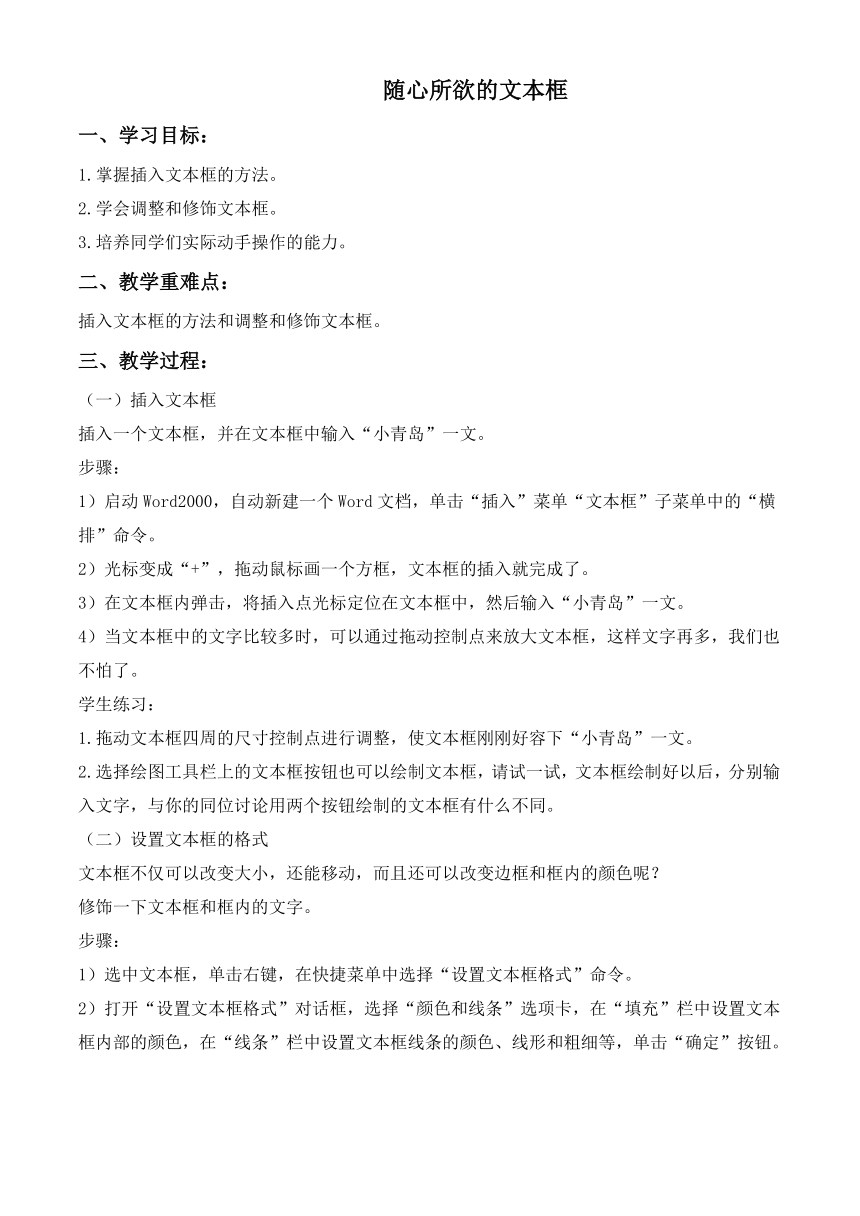 | |
| 格式 | zip | ||
| 文件大小 | 10.5KB | ||
| 资源类型 | 教案 | ||
| 版本资源 | 通用版 | ||
| 科目 | 信息技术(信息科技) | ||
| 更新时间 | 2010-08-09 15:03:00 | ||
图片预览
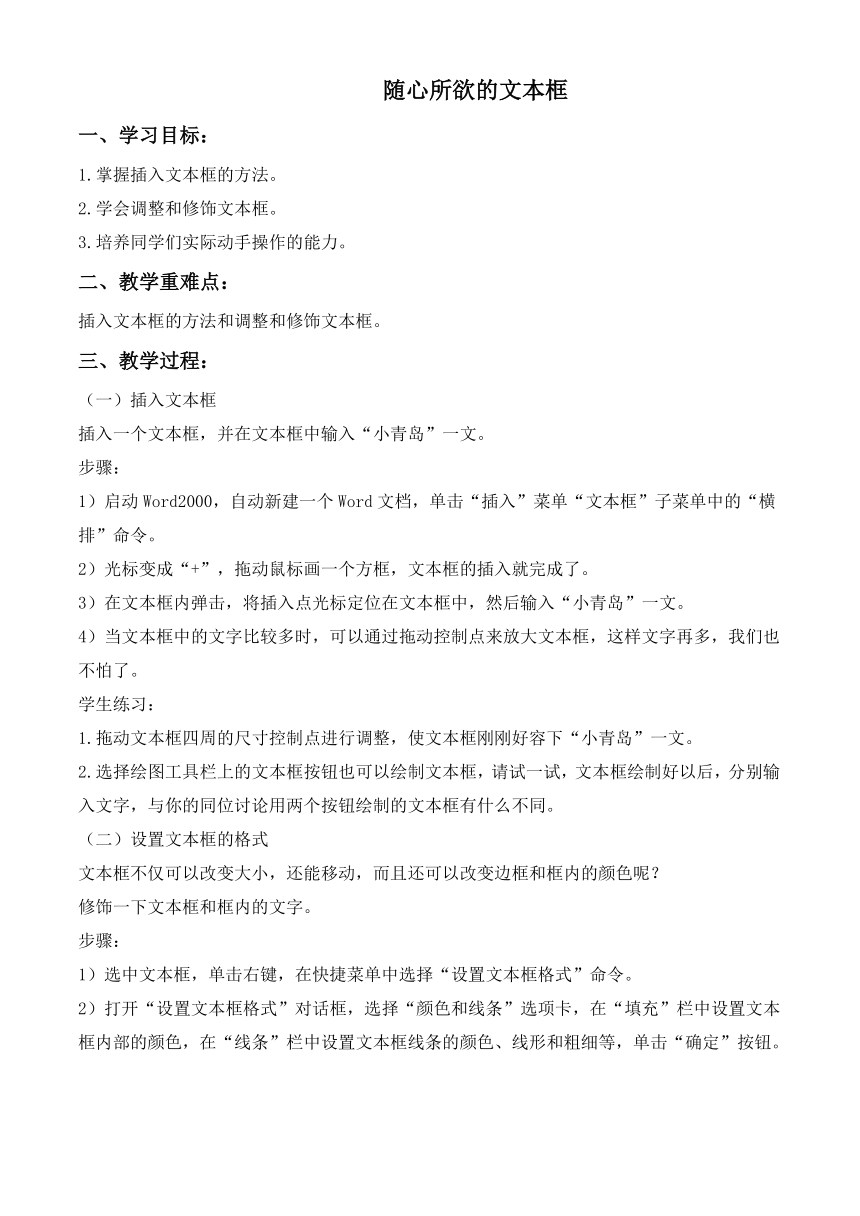
文档简介
随心所欲的文本框
一、学习目标:
1.掌握插入文本框的方法。
2.学会调整和修饰文本框。
3.培养同学们实际动手操作的能力。
二、教学重难点:
插入文本框的方法和调整和修饰文本框。
三、教学过程:
(一)插入文本框
插入一个文本框,并在文本框中输入“小青岛”一文。
步骤:
1)启动Word2000,自动新建一个Word文档,单击“插入”菜单“文本框”子菜单中的“横排”命令。
2)光标变成“+”,拖动鼠标画一个方框,文本框的插入就完成了。
3)在文本框内弹击,将插入点光标定位在文本框中,然后输入“小青岛”一文。
4)当文本框中的文字比较多时,可以通过拖动控制点来放大文本框,这样文字再多,我们也不怕了。
学生练习:
1.拖动文本框四周的尺寸控制点进行调整,使文本框刚刚好容下“小青岛”一文。
2.选择绘图工具栏上的文本框按钮也可以绘制文本框,请试一试,文本框绘制好以后,分别输入文字,与你的同位讨论用两个按钮绘制的文本框有什么不同。
(二)设置文本框的格式
文本框不仅可以改变大小,还能移动,而且还可以改变边框和框内的颜色呢?
修饰一下文本框和框内的文字。
步骤:
1)选中文本框,单击右键,在快捷菜单中选择“设置文本框格式”命令。
2)打开“设置文本框格式”对话框,选择“颜色和线条”选项卡,在“填充”栏中设置文本框内部的颜色,在“线条”栏中设置文本框线条的颜色、线形和粗细等,单击“确定”按钮。
3)拖动鼠标,选中文本框中的文字,单击绘图工具栏上的字体颜色按钮,设置字体颜色,效果如下图所示。
(三)怎样去掉文本框的边框呢?
选中文本框,单击右键,在快捷菜单中选择“设置文本框格式”命令,打开“设置文本框格式”对话框,在“线条”栏的“颜色”下拉列表中选取“无线条颜色”,单击“确定”按钮。
你认为在什么情况下,使用无边框的文本框比较合适?与你的同位讨论一下。
注意:文本框除了可以去掉边框外,还可以去掉底色,在默认状态下,底色为白色,当文本框插入有底色或图片的文档中时,你就可以将文本框的底色设置为“无填充颜色”。
同学们可以练习一下。
一、学习目标:
1.掌握插入文本框的方法。
2.学会调整和修饰文本框。
3.培养同学们实际动手操作的能力。
二、教学重难点:
插入文本框的方法和调整和修饰文本框。
三、教学过程:
(一)插入文本框
插入一个文本框,并在文本框中输入“小青岛”一文。
步骤:
1)启动Word2000,自动新建一个Word文档,单击“插入”菜单“文本框”子菜单中的“横排”命令。
2)光标变成“+”,拖动鼠标画一个方框,文本框的插入就完成了。
3)在文本框内弹击,将插入点光标定位在文本框中,然后输入“小青岛”一文。
4)当文本框中的文字比较多时,可以通过拖动控制点来放大文本框,这样文字再多,我们也不怕了。
学生练习:
1.拖动文本框四周的尺寸控制点进行调整,使文本框刚刚好容下“小青岛”一文。
2.选择绘图工具栏上的文本框按钮也可以绘制文本框,请试一试,文本框绘制好以后,分别输入文字,与你的同位讨论用两个按钮绘制的文本框有什么不同。
(二)设置文本框的格式
文本框不仅可以改变大小,还能移动,而且还可以改变边框和框内的颜色呢?
修饰一下文本框和框内的文字。
步骤:
1)选中文本框,单击右键,在快捷菜单中选择“设置文本框格式”命令。
2)打开“设置文本框格式”对话框,选择“颜色和线条”选项卡,在“填充”栏中设置文本框内部的颜色,在“线条”栏中设置文本框线条的颜色、线形和粗细等,单击“确定”按钮。
3)拖动鼠标,选中文本框中的文字,单击绘图工具栏上的字体颜色按钮,设置字体颜色,效果如下图所示。
(三)怎样去掉文本框的边框呢?
选中文本框,单击右键,在快捷菜单中选择“设置文本框格式”命令,打开“设置文本框格式”对话框,在“线条”栏的“颜色”下拉列表中选取“无线条颜色”,单击“确定”按钮。
你认为在什么情况下,使用无边框的文本框比较合适?与你的同位讨论一下。
注意:文本框除了可以去掉边框外,还可以去掉底色,在默认状态下,底色为白色,当文本框插入有底色或图片的文档中时,你就可以将文本框的底色设置为“无填充颜色”。
同学们可以练习一下。
同课章节目录
